Pr2023破解版介绍
经常需要处理视频的小伙伴们一定不要错过了这款Pr2023破解版软件,它是由Adobe公司精心研发打造的一款功能强大的专业视频编辑处理软件应用。此软件全称也叫做Adobe Premiere Pro,相信不少朋友也都有用过。软件整体界面设计简约清爽,没有任何广告打扰,纯黑的经典背景界面,简洁明了的各个功能设置,布局分区简单直观,可方便用户能够快速上手使用。而且它还具备多种强大的视频编辑功能,不论你是小白用户还是专业大神都很能够很好的满足不同用户使用需求。在这里,还为各位用户提供了一套完整的视频处理流程,从视频素材采集、剪辑、调色,到字幕添加、音频美化、输出与DVD刻录都可全部支持,并且它还和其他Adobe软件完成高效集成,让您可以轻松创建出更高品质的视频作品。相较于上一版本而言,该软件修复了已知软件使用问题,并借助全新批量编辑时间轴中的标题剪辑与灵活的对齐控件等功能,简化了我们的标题和图形工作流程。同时它还改进了视频预览效果,采用了大多数视频格式的默认编解码器,可带给用户更优质的预览效果呈现。本次小编为大家带来的是Pr中文免安装版,它内置破解补丁文件,可支持简体中文语言,用户完成下载无需注册安装即可免费使用所有软件功能,感兴趣的朋友欢迎前来本站下载!

修改说明
– 免激活,免安装,适度精简,移除简体中文以外的所有多国语言和非必要文件– 无额外不必要的Adob创意云组件(升级, 库, 云同步)退出无相关程序驻留进程
├—Desktop Common, Creative Cloud Experience, Creative Cloud CoreSync
├—CCXProcess, CCLibrary, CoreSync,CAI,AAM, IPCBox, HDBox, LCC, ICC
– 删除扩展Adobe Stock, Creative Cloud Libraries(会调用创意云程序的库面板)
– 删除组件学习入门内容, Adobe Stock,Creative Cloud Libraries等扩展
– 删除了CEPHtmlEngine、云存储插件、启动欢迎屏幕首页(UXP插件)
– 删除多国语言资源, 错误反馈, 日志传输(会驻留进程偷偷上传)
– 删除组件 PDFL(PDF字体),PDFL(PDF预设文件)
软件特色
1、智能色彩调整和编辑新增Auto-Match轻松准确地匹配颜色。可以轻松地色彩进行调整和编辑,从而适合你的色彩风格。
2、自动重新设置视频格式
AutoReframe自动重构图有助于加快您的工作流程,并通过智能重构优化社交媒体的素材,使重要内容保留在框内,无论是方形、垂直、16:9还是4K分辨率。
3、自动字幕
自动字幕功能由AdobeSensei提供技术支持,将转录文本转换成时间轴字幕,并可以匹配对话的节奏。
4、语音生成文本
强化语音转换文本功能,可以自动生成转录文本并添加到字幕,无需在应用程序和平台之间切换,便可以在这里完成所有的工作。
5、ARRIProRes的色彩管理
带有嵌入式LUT的ARRIProRes格式的色彩管理简化了软件工作流程。对于HDR产品,您可以切换rec709LUT并将其替换为HLGLUT。
pr基础教程新手入门
很多新手用户初次接触这一软件,会感觉摸不着头脑被很多功能难住,这里分享一些Pr的入门级剪辑教程,感兴趣的朋友可以一起来看看。1、双击打开安装好的软件,在开始面板中点击“新建项目”,设置名称和保存位置,然后点击“确定”。
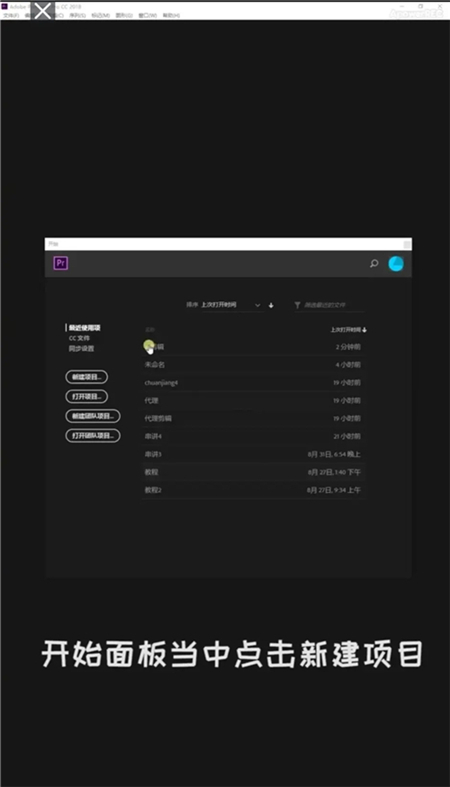
2、在项目面板空白处,点击鼠标左键导入要剪辑的视频素材。
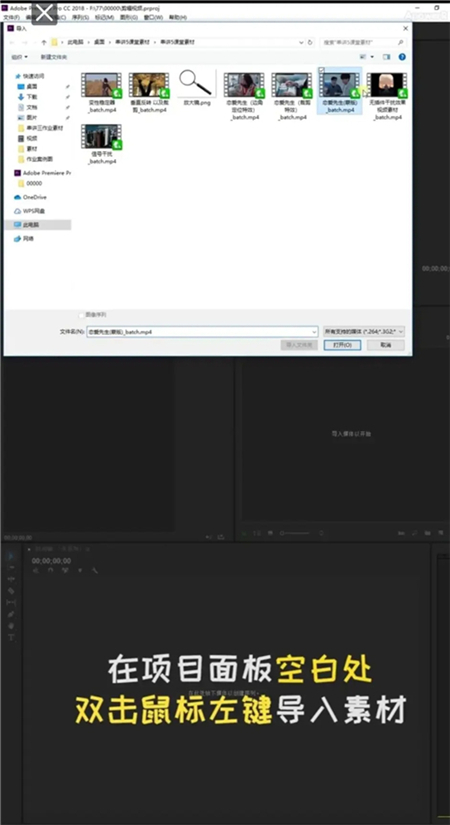
3、快捷键“Ctrl+N”新建序列,在“设置”标签中,“编辑模式”选择自定义,在下方自行设定尺寸,建议9:6的尺寸大小。
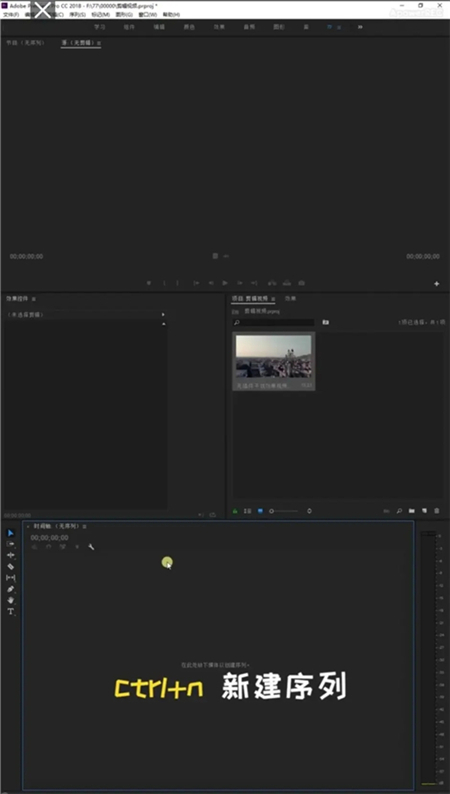
4、将素材拖入右侧时间轴内,选中素材,右键“缩放为帧大小”,选中素材在“效果控件”面板中调整大小等其他参数。
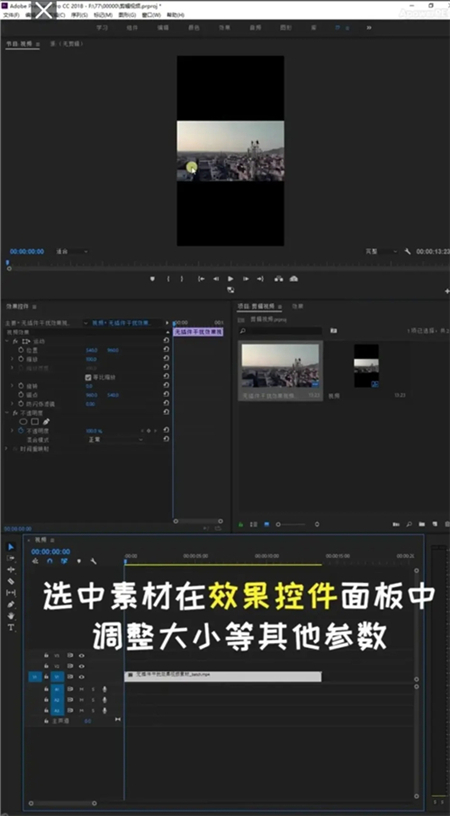
剪切素材快捷键为“Ctrl+K”。
5、想要给视频添加转场特效,可以在“效果”面板,点击“视频过渡”,添加想要的效果。
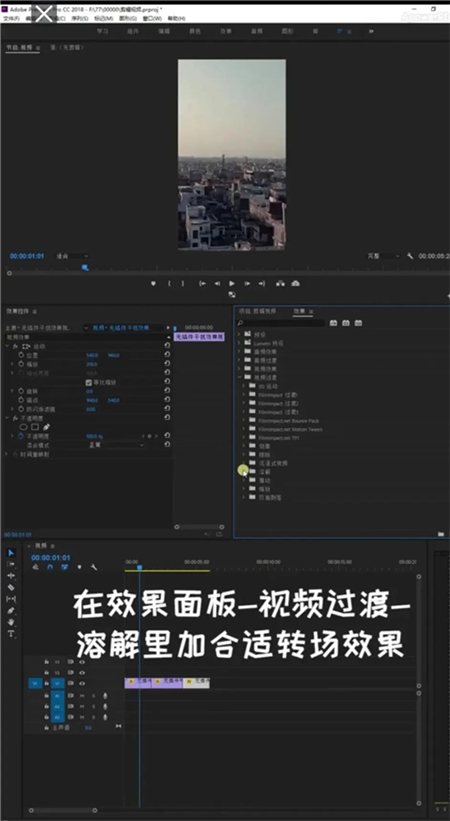
6、制作完成后,快捷键“Ctrl+M”导出即可,格式选择h.264,就是mp4格式,下方输出名称选择保存位置,设定视频名称,点击导出就可以。
注意事项:任何一步操作,都要先选中视频素材,素材呈现高亮状态,就说明已选中。
以上就是该软件的新手入门基础教程的详细介绍了,希望能够对大家有所帮助!
premiere pro怎么导出视频
1、视频剪辑好之后,我们点击左上角的文件。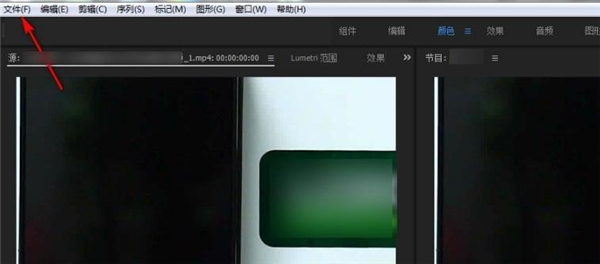
2、打开文件选项后,选择导出。
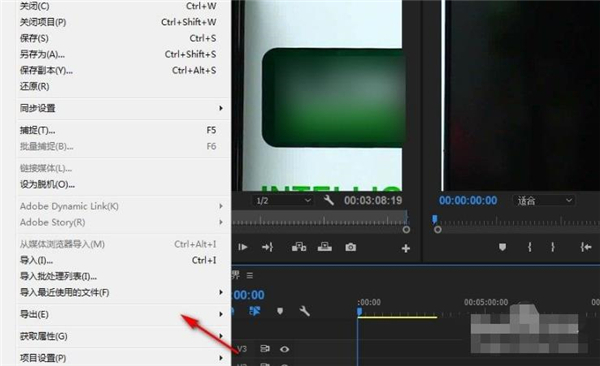
3、然后点击媒体。
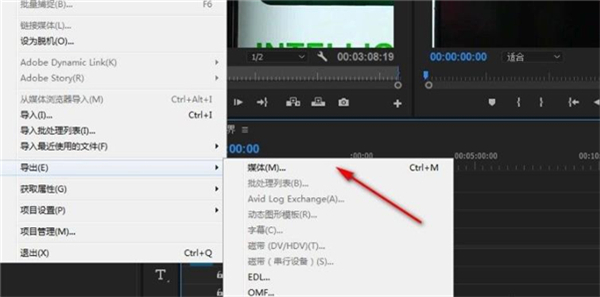
4、进入导出设置,点击第一栏格式,选择H.264格式。
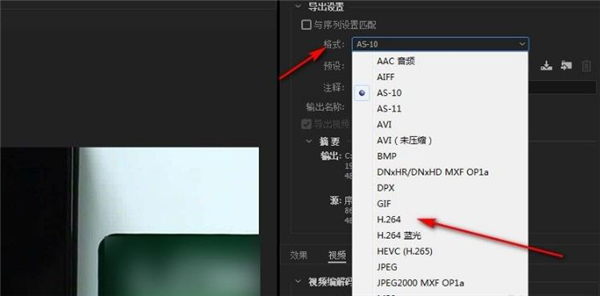
5、点击输出名称。

6、这里我们可以自定义更改文件名,并选择保存文件位置。
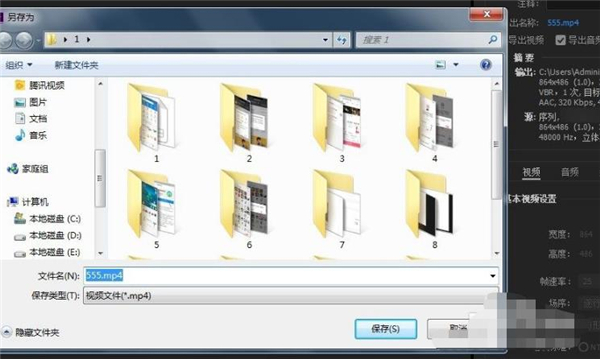
7、一切都设置好了之后,点击下方的导出就可以了。
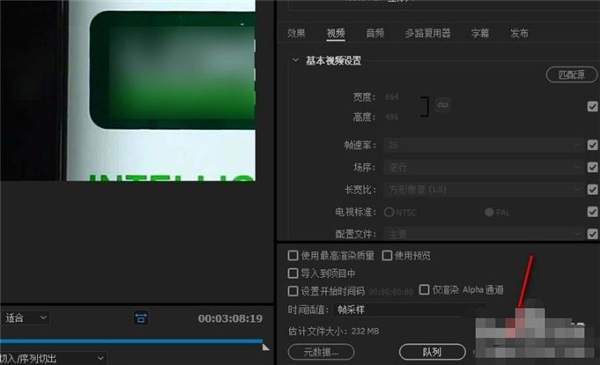
pr2023更新了什么
1、图形的内描边和外描边为图形和文本添加装饰元素时,可在内描边、中描边或外描边之间进行选择,以便更好地进行控制。
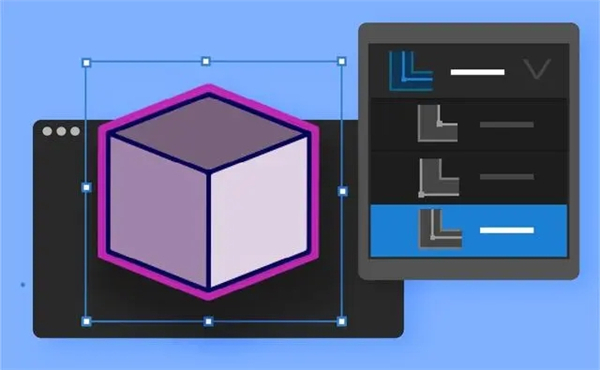
2、在时间轴上批量编辑字幕
在时间轴中选择多个标题剪辑以有效地更改字体、字体大小、颜色和背景等属性。
3、AAF对Applesilicon的支持
AAF支持让使用搭载了AppleSilicon的Mac计算机用户享受到更高的互操作性。
4、Lumetri范围的GPU加速
当使用Lumetri范围时,GPU加速可确保流畅的性能。
5、新增功能
2023版本是专为帮助编辑人员制作创意内容而设计,提供了出色的字幕工具组合。借助改进功能(如批量编辑时间轴中的标题剪辑、灵活的对齐控件等)简化您的标题和图形工作流程。此版本包含稳定性和性能方面的基础改进,包括更快的动态图形模板和 GPU 加速的 Lumetri 范围。凭借对全新 ARRI Alexa 35 和 Apple Silicon 设备上的 AAF 文件的支持,互操作性和格式支持得到了扩展。
操作系统要求已更新,在此版本中,软件不再包含旧版字幕。
6、2倍速动态图形模板
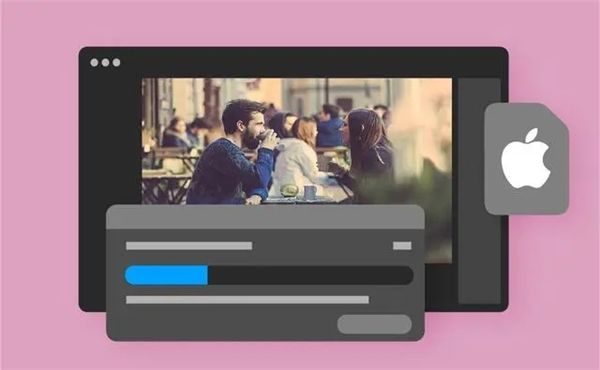
在AfterEffects中创建的动态图形模板现在使用多帧渲染技术,性能可提高2倍。
7、改进了AVCIntra的性能
10位AVCIntra格式的文件在AppleSilicon设备上的处理速度现在提高了2倍,这得益于GPU加速。
8、灵活的对齐控件
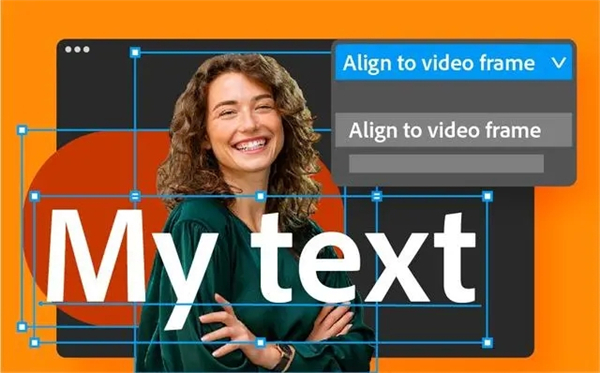
在软件节目监视器中设计字幕时,只需单击一下即可对齐文本和形状元素。
9、对ARRIALEXA35摄像机的支持
Pr2023破解版增加了对ARRIALEXA35摄像机的支持,包括ARRIRAW和ProRes拍摄格式。
10、改进了在Windows和macOS上的预览效果
AppleProRes现在是用于预览大多数视频格式的默认编解码器,为渲染的内容提供更优质的预览效果。
常用快捷键
1、文件Ctrl + Alt + N 新建项目
Ctrl + O 打开项目
Ctrl + Alt + O 在Brige 中浏览
Ctrl + Shift + W 关闭项目
Ctrl + W 关闭
Ctrl + S 保存
Ctrl + Shift + S 另存为
F5 采集
F6 批采集
Ctrl + Alt + I 从媒体浏览器导入
Ctrl + I 导入
Ctrl + M 导出媒体
Ctrl + Q 退出
2、编辑
Ctrl + Z 还原
Ctrl + Shift + Z 重做
Ctrl + X 剪切
Ctrl + C 复制
Ctrl + V 粘贴
Ctrl + Shift + V 粘贴插入
Ctrl + Alt + V 粘贴属性
Delete 清除
Shift + Delete 波纹删除
Ctrl + Shift + / 副本
Ctrl + A 全选
Ctrl + Shift + A 取消全选
Ctrl + F 查找
Ctrl + E 编辑原始资源
Ctrl + / 新建文件夹
Ctrl + PageUp 项目窗口列表查看图标
Ctrl + PageDown 项目窗口放大查看图标
Shift + F 在项目窗口查找
3、素材
Q 缩放为当前画面大小(自定义)
Ctrl + R 速度
, 插入
. 覆盖
Ctrl + B嵌套(自定义)
Ctrl + G 编组
Ctrl + Shift + G 解组
G 音频增益
Shift + G 音频声道
Shift + E 启用
Ctrl + L 链接/取消链接
Ctrl + U 制作子剪辑
系统要求
Windows处理器:推荐具有快速同步功能的 Intel® 第七代或更新版本的 CPU,或 AMD Ryzen™ 3000 系列起步
操作系统:Windows 10(64 位)V20H2 或更高版本
内存:双通道内存:16 GB起步,需要处理4K分辨率视频,32 GB 或以上
GPU:可以看显卡天梯图,建议是N卡,中高性能起步的显卡,显存在6 GB 或以上。
此外对于 NVIDIA 显卡,建议使用支持 NVIDIA Studio 驱动程序的 GPU。
macOS
处理器:Intel® 第七代或更高版本的 CPU 或 Apple Silicon M1 或更高版本
操作系统:macOS v10.15 (Catalina) 或更高版本
如果要选择macOS电脑,推荐就是使用M1或者M2。












共有0条评论
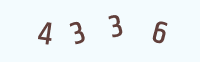
评论需审核后才能显示